iPhone을 iTunes에 동기화하는 방법이 궁금하십니까? Apple의 iTunes는 백업을 위해 iPhone 데이터를 동기화하거나 다른 iOS 장비 간에 콘텐츠를 공유하는 공식적인 방법을 제공합니다. iPhone 데이터를 iTunes에 동기화하는 솔루션을 찾고 있다면 이 가이드를 참조하여 목표를 달성할 수 있습니다.
방법 1. iTunes를 사용하여 iPhone 데이터를 iTunes에 동기화하는 방법
방법 2. iTunes 없이 iPhone 데이터를 iTunes로 전송하는 방법
iTunes를 사용하면 사용자는 iPhone 14/13/12/11/X/8 Plus/8/7 Plus/7/6s Plus/6s/SE 및 기타 모든 iOS 모델에서 앨범, 노래, 영화 등 다양한 콘텐츠를 iTunes로 공유할 수 있습니다. TV 프로그램, 책, 재생 목록, 벨소리, 알림 등. 이 부분에서는 iTunes를 사용하여 iPhone 파일을 iTunes에 동기화하는 방법을 배웁니다.
가이드는 다음과 같습니다.
1단계. iPhone을 켜고 "설정" > "일반" > "차단"으로 이동한 다음 "인앱 구매"를 꺼서 자동 동기화 기능을 비활성화합니다. 그렇지 않은 경우, 이 iPhone에 수동으로 다운로드한 콘텐츠를 iTunes 보관함으로 공유하는 것이 제한됩니다.
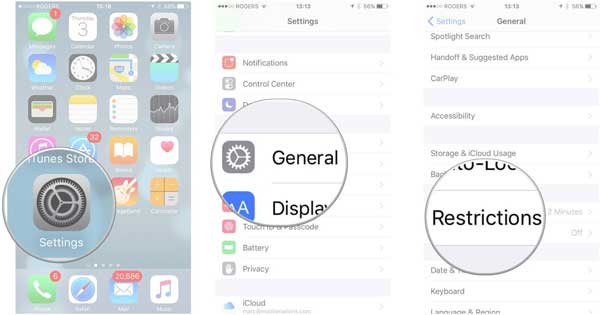
2단계. USB 코드를 사용하여 iPhone을 컴퓨터에 연결하고 PC에서 최신 iTunes를 실행합니다. iPhone을 이 컴퓨터에 처음으로 연결하는 경우 iTunes는 팝업 창에서 iPhone을 iTunes 보관함에 동기화할지 여부를 묻습니다. 지금 당장 iPhone 데이터를 모두 iTunes에 동기화하고 싶지 않다면 "아니요"를 선택하세요.
3단계. 필요에 따라 "옵션" 섹션에서 "이 iPhone이 연결되면 자동으로 동기화", "Wi-Fi를 통해 이 iPhone과 동기화", "선택한 노래 및 비디오만 동기화"를 포함하여 iPhone에 대한 다른 동기화 옵션을 선택합니다. , "표준 화질 비디오를 선호합니다" 등이 있습니다.
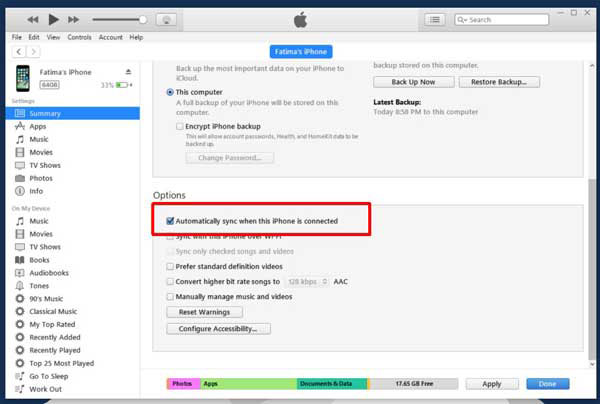
4단계. 그런 다음 왼쪽 패널에서 "음악", "영화", "팟캐스트" 등과 같은 탭을 눌러 더 많은 옵션을 표시하여 특정 콘텐츠에 대한 동기화 설정을 구성할 수 있습니다.
예를 들어, "음악"을 누르면 오른쪽 패널에 "음악 동기화", "전체 음악 라이브러리", "선택한 재생 목록, 아티스트, 앨범 및 장르" 등과 같은 다양한 옵션을 선택할 수 있는 새 창이 나타납니다. 그런 다음 "적용" 버튼을 클릭하여 작업을 완료합니다.

참조 : iTunes에서 iPhone 통화 기록을 복원하는 방법은 무엇입니까?
iTunes를 사용하지 않고도 iPhone 콘텐츠를 iTunes 보관함으로 쉽게 공유할 수 있으며, 더욱이 iPhone에서 iTunes로 전송하고 싶은 특정 항목을 번거로움 없이 자유롭게 선택할 수 있습니다.
전문적인 iPhone-iTunes 데이터 전송 도구만 있으면 음악, 음성 메모, 영화, TV 프로그램, iTunes U, 재생 목록, 책 등 다양한 파일을 iPhone/iPad/iPod에서 iTunes로 쉽게 전송할 수 있습니다. 오디오북 등
iTunes 없이 iPhone을 iTunes에 동기화하는 방법은 다음과 같습니다.
1 단계 . 컴퓨터에 권장 프로그램을 다운로드하여 설치하고 실행하세요. 이 소프트웨어는 연결된 iPhone에 있는 파일을 즉시 감지하여 인터페이스의 다양한 카테고리에 표시합니다.

2 단계 . 그런 다음 다른 파일 폴더를 방문하여 원하는 항목을 선택하고 "다음으로 내보내기" > "iTunes 라이브러리로 내보내기" 버튼을 클릭하여 iPhone 데이터를 iTunes에 즉시 동기화할 수 있습니다.
예를 들어 "미디어" > "음악" 옵션을 클릭하면 오른쪽 패널에서 모든 음악 파일을 미리 볼 수 있습니다. 그런 다음 iTunes로 전송하려는 노래를 표시하고 상단 창의 "다음으로 내보내기" > "iTunes 라이브러리로 내보내기" 버튼을 눌러 선택한 음악 파일을 iTunes 라이브러리에 즉시 동기화하기 시작합니다.

iPhone을 iTunes에 동기화하는 방법은 무엇입니까? 이것은 매우 일반적인 문제입니다. 이 문서에서는 iPhone 콘텐츠를 iTunes에 공유하는 방법에 대한 단계를 배울 수 있습니다. 또한 iTunes를 사용하여 iPhone 콘텐츠를 백업하고 싶지 않은 경우에도 이 문서에서 답변을 찾을 수 있습니다. 가서 직접 시험해 보세요.
관련 기사:
iPhone에서 컴퓨터로 음악을 효과적으로 전송하는 방법은 무엇입니까? (팁 4개)
[해결됨] CD에서 iPhone 14/13/12/11/X/8/7로 음악을 쉽게 전송하는 방법은 무엇입니까?
iTunes 없이 iPod에 음악을 넣는 방법은 무엇입니까? (4가지 효과적인 방법)





